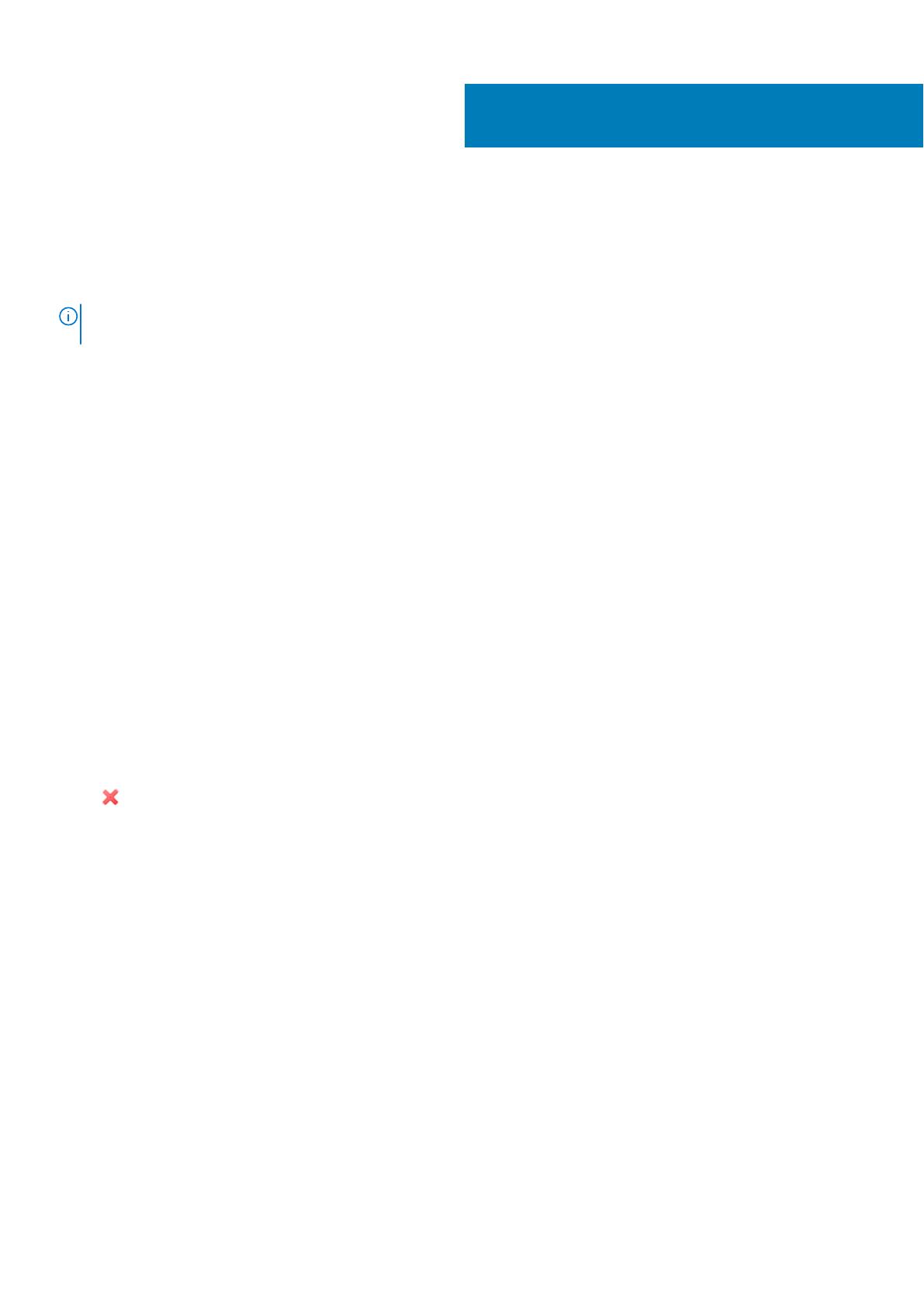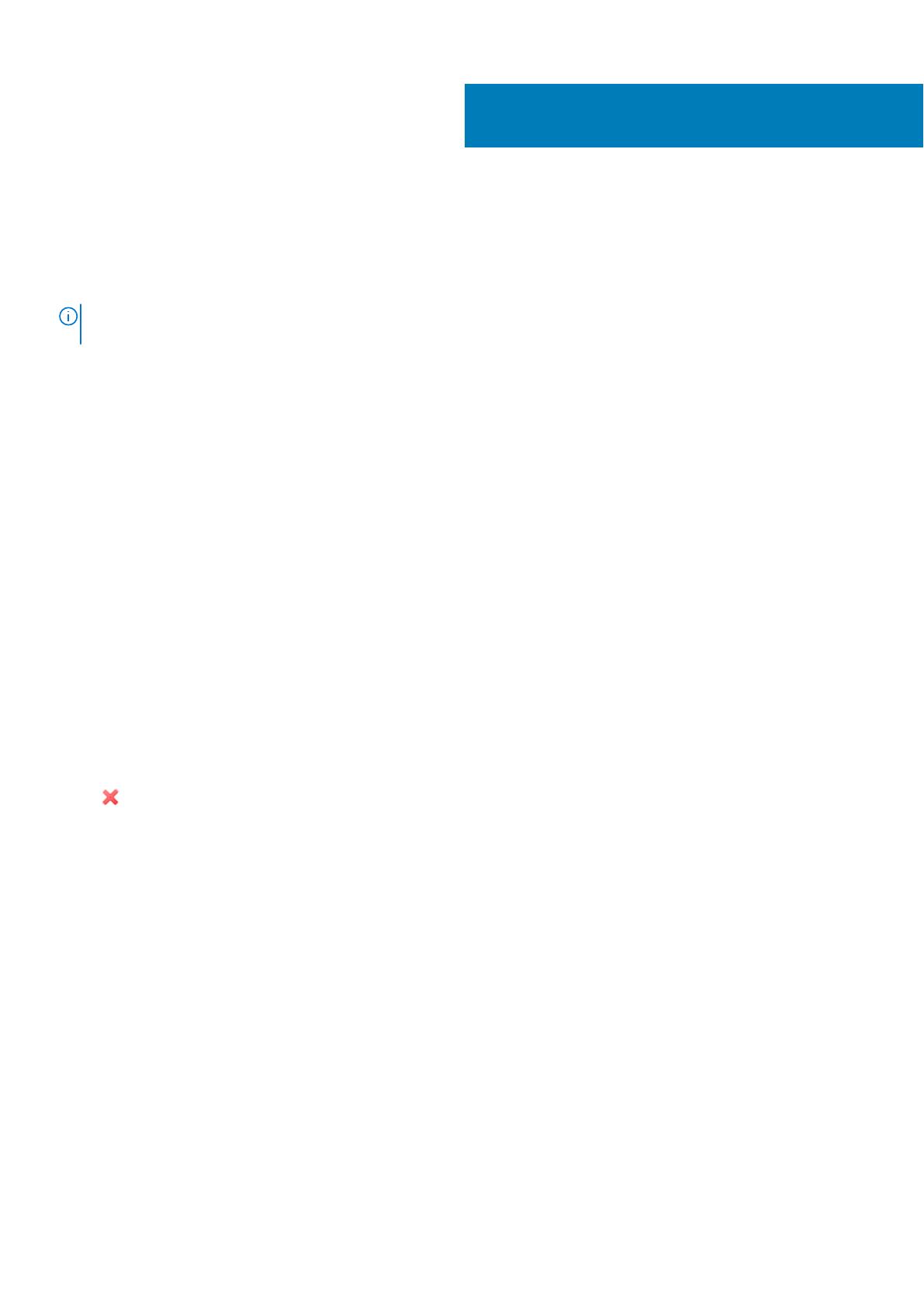
Nagios XI 向け Dell EMC OpenManage Plug-in
バージョン 3.1 へのアップグレード
Nagios XI 向け Dell EMC OpenManage Plug-in を最新バージョンにアップグレードするには、次の手順を実行します。
メモ: OpenManage Plug-in を v2.0 から v3.1 にアップグレードするには、まず v3.0 にアップグレードしてから、次に v3.1 に
アップグレードする必要があります
1. Dell EMC サポート Web サイト(Dell.com/support)または Nagios Exchange(exchange.nagios.org/)から、最新の Nagios XI
向け Dell EMC OpenManage Plug-in バージョン 3.1 インストーラーをダウンロードします。
インストーラーは、Dell_EMC_OpenManage_Plugin_v3.1_Nagios_XI_A00.tar.gz という名前の.tar.gz ファイルとしてパッ
ケージ化されています。
2. Dell_EMC_OpenManage_Plugin_v3.1_Nagios_XI_A00.tar.gz ファイルを Nagios XI のセットアップがある場所にコピーしま
す。
3. フォルダーをダウンロードした場所に移動して、ファイルの中身を解凍します。
次のフォルダとファイルが解凍されます。
• Dell_OpenManage_Plugin フォルダー
• Dell_EMC_OM_Plugin_3_1_For_NagiosXI_IG.pdf ファイル
• Dell_EMC_OM_Plugin_3_1_For_NagiosXI_ReadMe.txt ファイル
• license_en.txt ファイル
• Dell_EMC_OM_NagiosXI_monitoring_wizard.zip ファイル
• Upgrade フォルダー
4. 次の手順に従って、Dell EMC OpenManage Plug-in の以前のバージョンを削除します。
• 認証情報を入力して Nagios XI コンソールにログインします。
Nagios XI のホームページが表示されます。
• [管理]タブをクリックします。
• 左側のペインで、[システム拡張]の下の[設定ウィザード管理]をクリックします。
[設定ウィザードを管理]ページが表示されます。
• [ウィザード情報]の Dell Plug-in の項目で、[アクション]にある
(削除)ボタンをクリックして、Nagios XI 向け Dell OpenManage Plug-in ウィザードをアンインストールします。
これでお使いのシステムからの Dell OpenManage Plug-in のアンインストールが完了しました。
5. 次の手順に従って、Dell EMC OpenManage Plug-in バージョン 3.1 をインストールします。
• 認証情報を入力して Nagios XI コンソールにログインします。
Nagios XI のホームページが表示されます。
• [管理]タブをクリックします。
• 左側のペインで、[システム拡張]の下の[設定ウィザード管理]をクリックします。
• [ウィザードをアップロード]メニューの[参照]をクリックします。
[ファイルのアップロード]ウィンドウが表示されます。
• Dell_EMC_OpenManage_Plugin_v3.1_Nagios_XI_A00.tar.gz ファイルの内容を解凍した場所に移動し、
Dell_EMC_OM_NagiosXI_monitoring_wizard.zip ファイルを選択して[開く]をクリックします。
• [アップロード&インストール]ボタンをクリックします。
• Nagios XI 向け Dell EMC OpenManage Plug-in バージョン 3.1 がシステムにインストールされ、[ウィザード情報]に表示され
ます。
インストール後の手順を実行して、すべてのデバイスを再検出します。
5
12 Nagios XI 向け Dell EMC OpenManage Plug-in バージョン 3.1 へのアップグレード